Одной из главных составляющих на смартфоне являются приложения, которые нужны нам для работы и досуга. Со временем установленных приложений в iPhone скапливается столько, что заполняется вся память. Что делать в таки случаях — удалять, да именно! Удалите те приложения которые вы не используете.
Практика показывает что большенство приложений в смартфоне были скачаны и открывались всего несколько раз, после чего данное приложение является грузом для памяти устройства. В данной публикации мы рассмотрим как удалить приложение с айфона. Способы которыми вы можете воспользоваться, чтобы освободить память смартфона.
Какие приложения можно удалить с iPhone
Все приложения делятся на:
- встроенные;
- сторонние.
Все сторонние приложения можно удалять с устройств Apple. Встроенные приложения на iPhone или iPad ранее нельзя было удалить, после обновления устройств на iOS 10, разработчики добавили возможность скрывать приложения с рабочего стола. В iOS 11 уже стало возможным полное удаление штатных программ в iPhone.
23 настройки, которые стоит отключить в любом iPhone
Возможно, вам будет интересна тема как ввести в режим DFU на iPhone. Для чего нужен режим ДФУ и когда применяется — читайте в нашей публикации.
Какие штатные приложения можно удалять
Ниже в таблице показаны штатные приложения которые можно удалить с iPhone. Если вы не пользуетесь каким либо из этих приложений, его можно удалить.


















Помните что при удалении штатных (встроенных) приложений с iPhone, функциональные возможности вашего устройства будут ограничены и это может повлиять на работоспособность устройства.
Как удалить мобильное приложение в iPhone с рабочего стола
Самый простой и быстрой способ избавится от ненужно приложения в телефоне Apple.
 |
 |
- Нажмите на иконку приложения и удерживайте до тех пор, пока иконки не начнут покачиваться, также каждого приложения, появятся в левой верней стороне, крестик.
- Нажмите на крестик на иконке того приложения которое хотите удалить.
- Подтвердите удаление в всплывшем сообщении — нажмите «Удалить».
- Затем нажмите кнопку «Home».

Как удалять приложения на iPhone X — выполните все те же действия, описанные с 1 по 3 пунктах. Чтобы приложения перестали покачиваться нажмите на кнопку «Готово» расположенная в верхней правой части экрана iPhone X.
Как удалить приложение с iPhone через меню настроек
Этом вариант удаления программ на iPhone или iPad удобен тем, что можно увидеть данные о размере приложений.
- Откройте приложение «Настройки» в iPhone или iPad.
- Перейдите в раздел «Основные», после чего войдите в подраздел «Хранилище iPhone» (соответственно если у вас планшет — «Хранилище iPad».
- Сделайте свайп, чтобы опустить ниже и найдите то приложение которое вы хотите удалить.
- Войдите в пункт с приложением и нажмите последний пункт «Удалить программу».

- Подтвердите удаление во всплывшем сообщении.
Также данный вариант удобен тем что вы можете удалить то приложение которое занимает действительно много памяти на устройстве.
Как восстановить удаленное приложение на iPhone
Чтобы вернуть стороннее или штатное приложение на устройства iPhone или iPad, выполните следующие шаги:
- Откройте приложение App Store и тапните по иконке пользователя в верхней правой части экрана iPhone.
- Перейдите в раздел «Покупки» → «Мои покупки».
- В разделе «Все» вы найдете все когда либо скачанные и удаленные приложения с вашего iPhone.
- Нажмите на облачко со стрелкой и приложение заново установится на вашем устройстве.
Источник: oneiblog.com
Как найти и удалить ненужные приложения на iPhone?


Добрый день, друзья. Как найти и удалить ненужные приложения на айфоне? С помощью Apple довольно легко искать и удалить неиспользуемые программы. Имеются в виду программы, которые вы до этого применяли, как только установили на Айфон. Сейчас же эти программы вы практически не открываете.

Посмотрите на ваше Айфон и Айпад. Взгляните на эти программы. Вы до сих пор их применяете? Сколько на вашем смартфоне программ, помогающих редактировать картинки, или показывающие погоду? Вы их ранее установили на свой мобильный гаджет, как только про них узнали. Или же посмотрите на игры, находящиеся на вашем смартфоне, которые пылятся, в надежде, что вы на них обратите внимание.
Давайте очистим iPhone от этого хлама?
Когда вы в последний раз использовали приложения?
- Чтобы узнать, когда вы в последний раз использовали приложение для iOS, перейдите во вкладу Настройки в раздел Общие;
- Выберите вкладку Хранилище iPhone;

- На следующем экране обратите внимание, какие приложения занимают больше всего места. Они упорядочены по размеру каждого приложения. Также, обратите внимание на дату последнего использования программы. Обращаем особое внимание на те из приложений, которые помечены как Никогда не используемые;

- Нажмите на приложение, которое вы хотите удалить со своего устройства, и выберите Удалить;
- Подтвердите, нажав на вкладку Удалить приложение.
Есть неписаное правило — вы должны удалять приложения, которые не использовались вами в течение последних шести месяцев, а также те, которые вы никогда не применяли. И если вам не хватает места для хранения, сначала удалите самые большие приложения.
Проводим выгрузку приложений

Apple также позволяет выгружать приложения, которые вы не использовали в последнее время, для экономии места на диске. Если эта функция включена, она будет выгружать приложения после периода неиспользования, но сохранит ваши документы и данные из этих приложениях. Вы можете повторно загрузить загруженное приложение, нажав на его серый значок на главном экране.
Если говорить простым языком – выгрузка приложений — это процесс, при котором приложение удаляется, но информация, хранимая на нём, остаётся. Как именно проводить выгрузку, мы рассмотрим в одной из следующих статей.
Переустанавливаем приложение
Вы всегда можете переустановить приложения. Для этого:

- Зайдите в приложение App Store и нажмите на аватар, представляющий вашу учетную запись, затем нажмите на вкладку Куплено;
- Нажмите вкладку Мои покупки;
- На следующем экране найдите приложение, которое вы хотите переустановить. Вы можете переустановить все приложения (хотя, зачем это делать)?
- Нажмите на значок облака рядом с приложением, которое вы хотите переустановить;
- Теперь ваше приложение готово к использованию.
Удаление неиспользуемых приложений
Чтобы удалить неиспользуемые приложения, вам просто нужно выполнить несколько простых шагов. Для этого, нам нужно сделать следующее:

- Нажать на выбранный ярлык приложения, и задержать нажатие на секунду-две;
- У нас появляется вкладка Удалить приложение;
- Нажимаем на эту вкладку для удаления приложения;
- Подтверждаем удаление.
Видео как удалить ненужные файлы на iPhone?
Важно: часть приложений удалить не получится, так как они встроены в систему. В этом случае оставляем такое приложение и не пытаемся его удалить (для целостности вашей системы iOS).
Вывод: ненужные приложения сторонних производителей желательно удалять или выгружать, чтобы они не захламляли систему iOS. Успехов!
С уважением, Андрей Зимин 01.07.2022
Источник: info-kibersant.ru
Убираем штатные приложения iOS

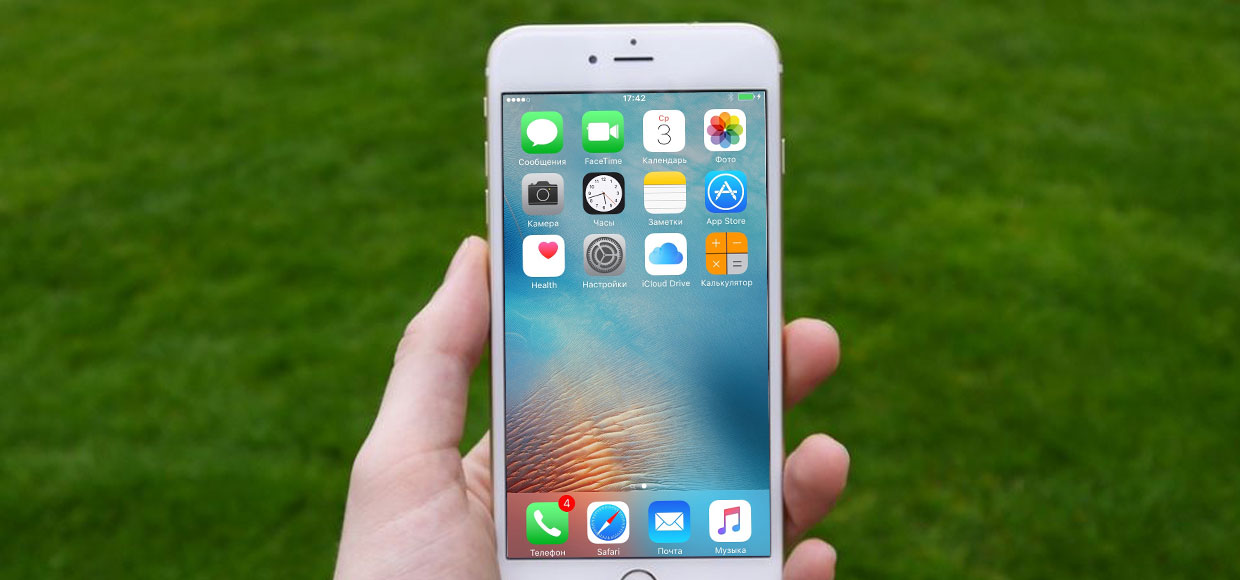
Вы сами решите, что оставить. Джейлбрейк не нужен.